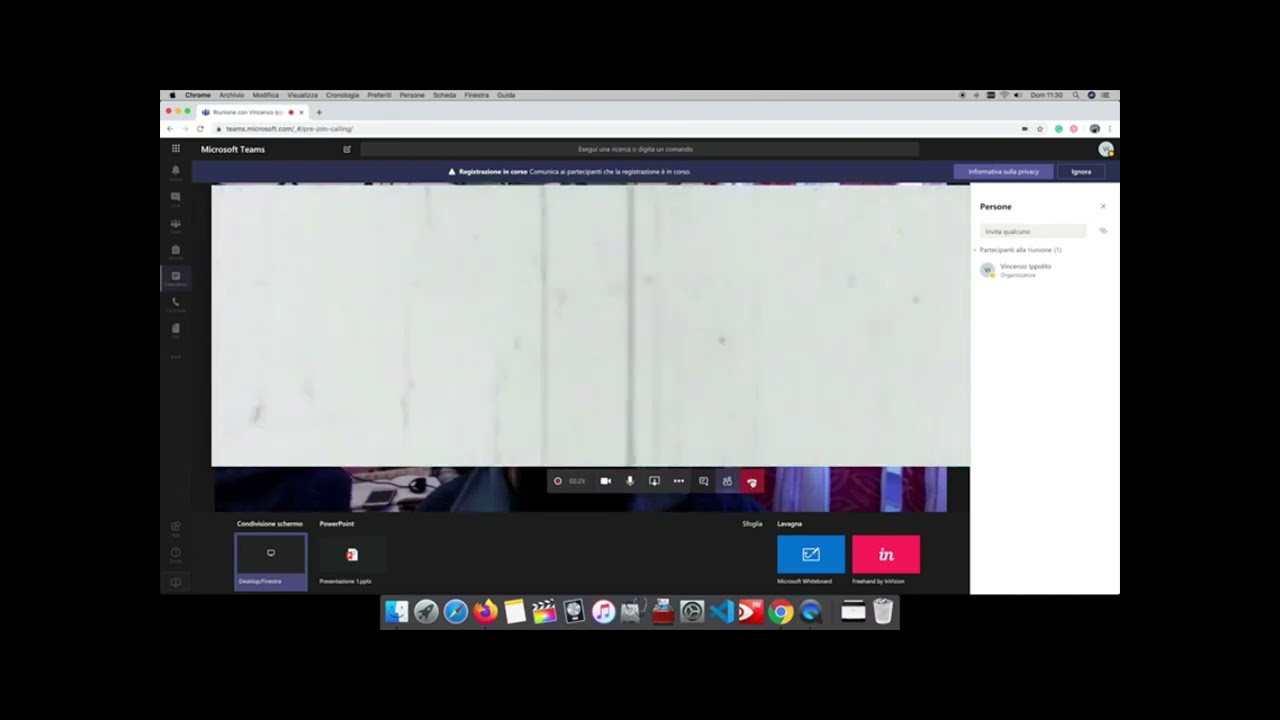Registrare una lezione su Teams senza farsi vedere può essere utile in diverse situazioni. Ad esempio, se si vuole registrare la propria lezione per ripassarla successivamente o per condividerla con gli studenti, senza dover mostrare il proprio volto o la propria immagine sullo schermo. In questo modo, si può mantenere una maggiore privacy e concentrarsi sul contenuto della lezione senza preoccuparsi dell’aspetto fisico. In questa guida verranno forniti alcuni consigli per registrare una lezione su Teams in modo efficace e discreto.
Come si registra una lezione su Teams?
Se vuoi registrare una lezione su Teams senza farti vedere, segui questi semplici passaggi:
- Accedi alla tua classe su Teams.
- Apri il software di registrazione.
- Seleziona la finestra di Teams.
- Avvia la registrazione.
- Termina la registrazione.
Prima di iniziare a registrare la lezione, devi accedere alla tua classe su Teams. Assicurati di avere un account valido e di essere stato invitato alla classe dal tuo insegnante.
Per registrare la lezione, avrai bisogno di un software di registrazione. Ce ne sono diversi tra cui scegliere, come OBS o Camtasia. Apri il software e preparati a registrare.
Seleziona la finestra di Teams nella quale si svolgerà la lezione. In questo modo, il software di registrazione registrerà solo quella finestra e non l’intero schermo.
Avvia la registrazione quando la lezione inizia. Assicurati di avere il microfono e la fotocamera disattivati per evitare di farti vedere o sentire.
Quando la lezione finisce, interrompi la registrazione. Salva il file registrato sul tuo computer e caricalo su un sito di hosting video come Vimeo o YouTube per condividere la lezione con i tuoi compagni di classe.
Seguendo questi semplici passaggi, potrai registrare le lezioni su Teams senza farti vedere. Ricorda sempre di rispettare la privacy dei tuoi compagni e del tuo insegnante e di non condividere il video registrato senza il loro consenso.
Chi può registrare su Teams?
Per registrare una lezione su Teams senza farsi vedere, è importante sapere chi può registrare su questa piattaforma. Tutti gli utenti con un account Microsoft possono registrare su Teams, ma ci sono alcune restrizioni da considerare.
Prima di tutto, i membri del team devono avere i permessi di registrazione. Questo significa che il proprietario del team o un amministratore deve dare loro l’autorizzazione per registrare le riunioni.
In secondo luogo, i creatori di un evento in programma possono registrare la riunione. Se stai organizzando una lezione su Teams, assicurati di essere il creatore dell’evento per poter registrare la lezione senza problemi.
Infine, è importante sapere che i partecipanti alla riunione non possono registrare. Se sei uno studente che partecipa alla lezione, non avrai il permesso di registrare la sessione su Teams.
Assicurati di soddisfare queste condizioni prima di registrare una lezione su Teams senza farti vedere. In caso contrario, potresti incorrere in problemi di autorizzazione o di privacy.
Come registrare una riunione in presenza?
Se sei alla ricerca di informazioni su come registrare una riunione in presenza, sei nel posto giusto. Ecco i passaggi da seguire:
- Verifica che la tua attrezzatura sia pronta. Assicurati che la tua videocamera o il tuo registratore audio siano funzionanti e pronti per l’utilizzo.
- Posiziona la tua attrezzatura. Cerca di posizionare la tua videocamera o il tuo registratore audio in modo da catturare il massimo della riunione. Assicurati che la posizione non disturbi altri partecipanti.
- Inizia a registrare. Una volta che la tua attrezzatura è posizionata correttamente, inizia a registrare. Se stai usando una videocamera, assicurati di premere il tasto di registrazione. Se stai usando un registratore audio, assicurati di premere il tasto di registrazione e verificare che il microfono sia posizionato correttamente.
- Assicurati di avere l’autorizzazione. Prima di registrare una riunione in presenza, assicurati di avere l’autorizzazione degli altri partecipanti. È importante rispettare la privacy e il diritto alla riservatezza delle persone coinvolte.
- Salva la registrazione. Una volta terminata la riunione, salva la registrazione sul tuo dispositivo e assicurati di avere una copia di backup.
Seguendo questi semplici passaggi, sarai in grado di registrare una riunione in presenza senza problemi. Ricorda sempre di rispettare la privacy degli altri partecipanti e di avere l’autorizzazione prima di registrare qualsiasi tipo di riunione.
Come registrare lo schermo del PC con audio Teams?
Se desideri registrare una lezione su Teams senza farti vedere, la registrazione dello schermo del PC con audio può essere la soluzione perfetta. Ecco i passaggi che devi seguire:
- Apri Teams e avvia la lezione che desideri registrare.
- Apri l’app “Registrazione Schermo” sul tuo PC. Se non hai questa app, puoi scaricarla dal Microsoft Store.
- Seleziona l’area dello schermo che desideri registrare. Puoi scegliere di registrare l’intero schermo o solo una parte di esso.
- Abilita l’audio del sistema e del microfono. In questo modo, la registrazione catturerà sia il suono del tuo PC che la tua voce.
- Avvia la registrazione. Durante la registrazione, puoi interrompere e riprendere la registrazione in qualsiasi momento.
- Termina la registrazione e salva il file. Una volta terminata la registrazione, puoi salvarla come file video sul tuo PC.
Con questi semplici passaggi, puoi registrare facilmente lo schermo del tuo PC con audio su Teams e catturare la lezione senza farti vedere. Ricorda di informare i tuoi studenti che la lezione sarà registrata e di ottenere il loro consenso preventivo.